PS打造时尚海报文字(2)
来源:sc115.com | 391 次浏览 | 2015-09-12
标签: 海报 文字
第4步
选择文字工具 (T)和键入'Style'。 我用Helvetica Neue LT字体27pt 。如果你没有这样的字体,可使用Arial字体,文字的颜色是黑色 (#000000)

第5步
我们现在要制作字体笔刷了。 选择选择 “> 反向〉载入选区 。 请确定设置为原始文本的透明 ,然后单击确定 。 这将使得你的文字被蚁线围绕。 注意:您的文件名称可能会有所不同。

第6步
现在去编辑 “> 定义画笔预设 ,然后点击确定

第7步
创建一个新图层 , 命名为原图 。
取消选择:去选择>“取消 。
选择画笔工具 (B),在画笔选项中单击工具栏的向下三角形下降,点击你刚创建笔刷
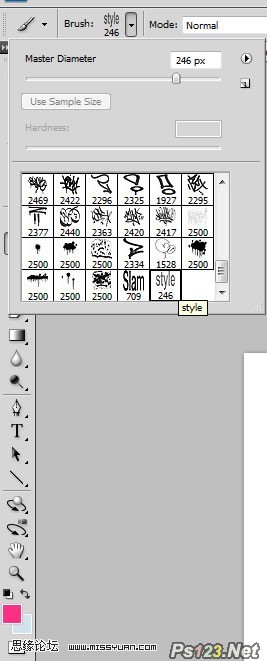
第8步
打开画笔面板 (F5或窗口“>刷)。 点击画笔笔尖形状的选择。 更改间距为1%
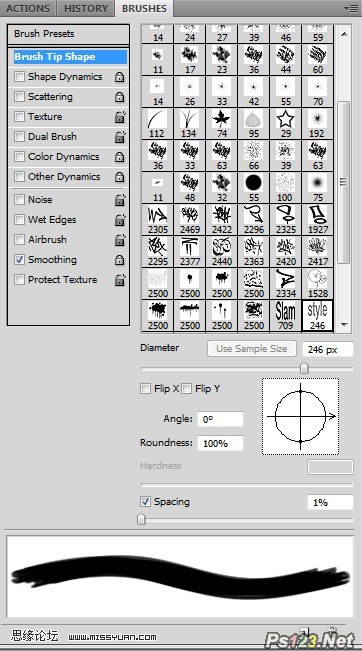
搜索: 海报 文字
- 上一篇: PS教你制作炫目火光文字特效
- 下一篇: PS教你制作水花溅起形成的文字效果
 交通音效
交通音效